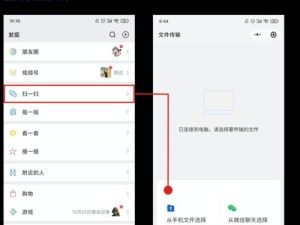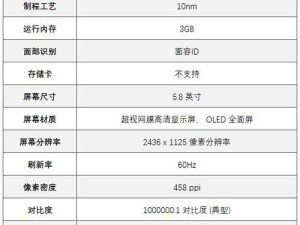在电脑系统崩溃、重装系统或更换硬盘时,使用光驱安装系统是一种常见的选择。本文将以Win7光驱为例,为大家详细介绍如何使用光驱安装系统的步骤和注意事项。

准备工作
1.确保你拥有一台可读取光盘的光驱设备,并且该设备已正确连接到计算机主机上。
2.下载并准备好适用于你的Win7版本的安装光盘或安装文件。
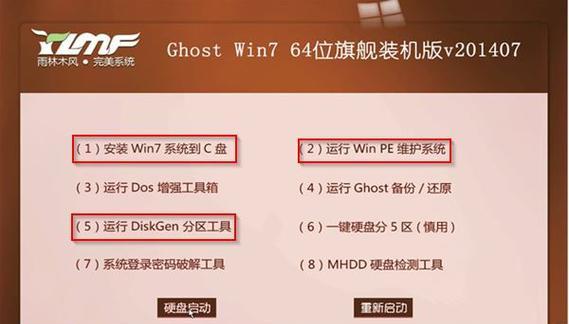
检查启动顺序
3.进入计算机的BIOS设置界面,检查启动顺序是否将光驱设备设置为第一启动项。如未设置,请将其调整为第一启动项。
插入安装光盘
4.将准备好的Win7安装光盘插入光驱,并重新启动计算机。
开始安装系统
5.计算机重新启动后,会自动进入Win7安装界面。按照提示选择语言、时区和键盘布局等设置,并点击“下一步”。

接受许可协议
6.阅读并接受Win7的许可协议,然后点击“下一步”。
选择安装类型
7.在安装类型界面,选择“自定义(高级)”选项,以便进行全新安装。
选择安装位置
8.在选择安装位置界面,选择你希望安装Win7的硬盘,并点击“新建”来创建一个新分区。
分配磁盘空间
9.根据自己的需求和硬盘大小,将磁盘空间分配给系统和数据分区,并点击“下一步”。
系统安装过程
10.系统开始进行安装过程,这可能需要一段时间,请耐心等待。
设置用户名和密码
11.在设置用户名和密码界面,填写你希望使用的用户名和密码,并点击“下一步”。
选择电脑名和网络
12.在选择电脑名和网络界面,设置你的电脑名和网络类型,并点击“下一步”。
完成安装
13.完成上述设置后,系统会自动开始最后的配置过程,稍等片刻即可完成安装。
更新系统和驱动
14.安装完成后,及时通过网络更新系统和相关驱动程序,以确保系统的稳定性和最新性。
安装常用软件
15.根据个人需求安装常用的软件,如浏览器、办公套件等,以便更好地使用计算机。
通过本文的介绍,相信大家对以Win7光驱安装系统的步骤有了更加详细的了解。遵循正确的操作流程和注意事项,能够顺利完成系统安装,使计算机恢复正常运行。